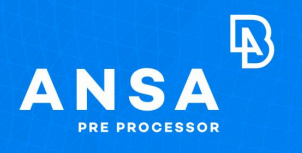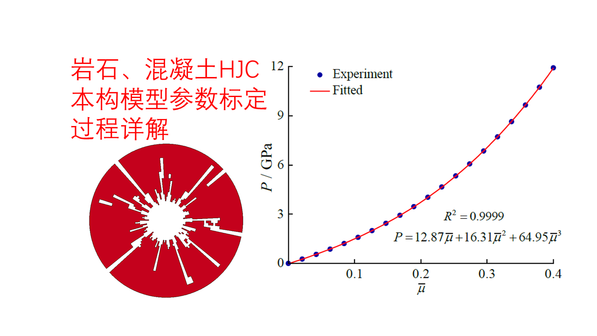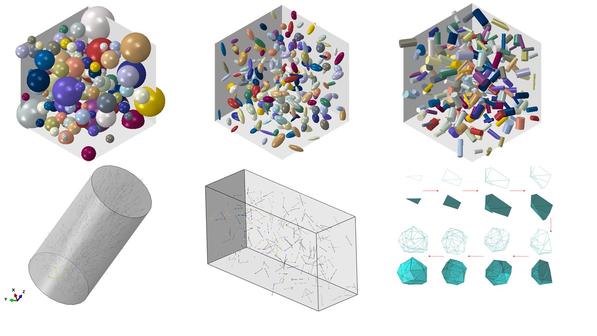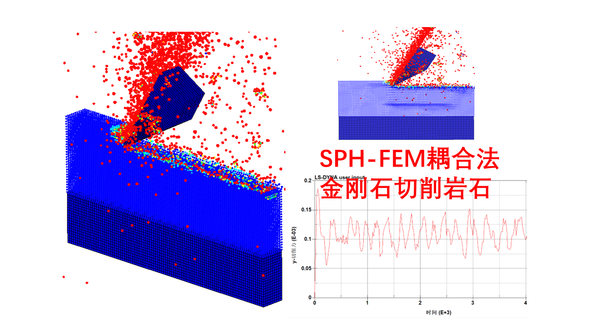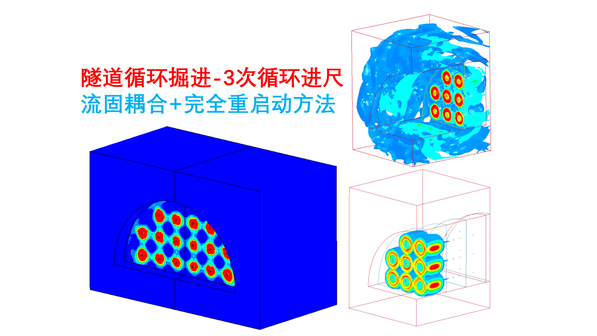ANSA局部模型更改,怎么快速修改网格?
ANSA局部模型更改,怎么快速修改网格?
在我们产品设计周期中,模型更改是很常见的事。而整个模型都修改又显得费时费力,并且对大部分网格做了很多重复性工作,会使我们工程师叫苦连天,因此,这里给大家介绍一种快速的修改网格的方法,让大家减少烦恼,告别重复性工作。
本方法的主要精髓就是他改哪的模型我们就只需修改那的网格。首先,得准备之前画好的网格模型和修改后的三维模型,这里必须注意的是两个模型之间的位置是没有任何更改的,是可以完全重合上的;然后将网格和修改的三维模型分别导入到ANSA中。注意,他们导入的顺序没有严格规定,但导入第一个模型是用open,导入第二个模型是用merge,这样就确保两个模型都在一个界面中了。

这里用了两个比较简单的模型来举例(复杂模型同理):


首先,先分析模型,从图中看出,修改过得模型只有下面多了一块凸台,因此,我们可以在ANSA中把修改过的局部给切掉,再将切掉部分粘在原网格模型上,最后将局部网格重新划分即可得到新的网格。
具体操作如下:
1、将两个模型同时显示。
2、在TOPO>Faces中找到Plane Cut,点击之后在模型上选择三个点确定一个平面,然后选择需要切割的面,用这个平面将两个模型分别切成两半。

3、仅显示原网格模型,将下面需要修改的局部的面全部删除,这一步的作用是给修改的局部面腾地方;
4、仅显示修改过的模型,将下面修改的局部面保留,其他都删除,做完这一步刚好与原网格模型凑成一整个模型;

5、在TOPO>Faces中找到Set PID,点击之后选择所有面,按中键会弹出如下对话框,选择其中任意一个都行,这一步的作用是把所有面的PID都统一,方便后续操作。在wx搜索并关注 CAE备忘录,会得到更多你想要的。

6、点击TOPO>Faces>Topo,选中所有红线并按中键确定,这时候红色自由边就会变成黄色公共边了,这时候这个模型就是修改过的新模型了,将修改部分的网格重画即可。